- 系统
- 教程
- 软件
- 安卓
时间:2021-08-19 来源:u小马 访问:次
中望CAD怎么同时选中一个图层内容?中望CAD是一款全新的自主研发二维CAD平台软件,能够帮助用户轻松提高CAD设计与质量,是设计人员不可或缺的CAD软件,而新的中望CAD版本上在性能和功能上有着跨越性的提高与强化。今天Win10u小马官网小编给大家带来的是中望CAD同时选中一个图层内容的方法,有需要的小伙伴一起来了解一下吧!
打开中望CAD软件,确保其中有图层哦
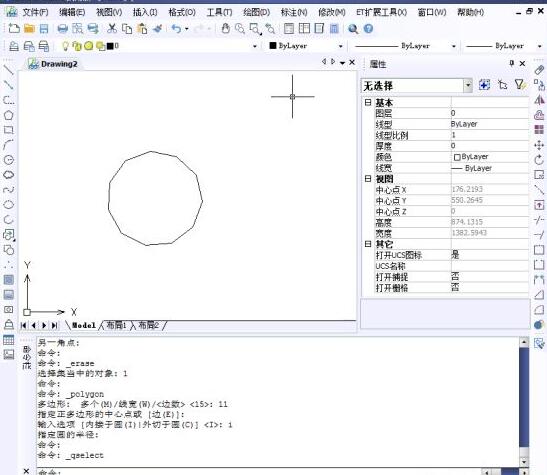
只要在绘图区的空白位置右键看到【快速选择】,然后可以看到在快速选择的对话窗中的不同的特性,可以根据自己需求来进行更改。
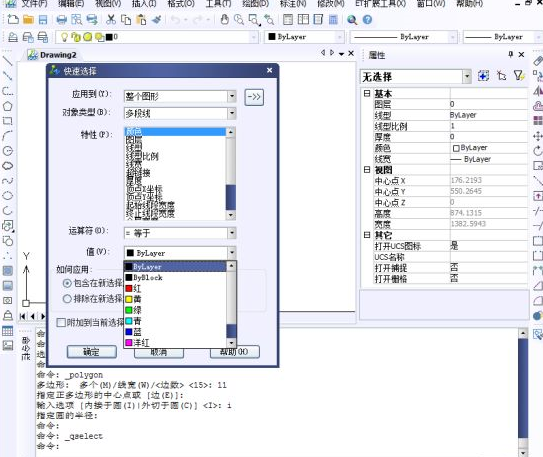
关于中望CAD同时选中一个图层内容的具体操作方法就给大家介绍完了,希望能对大家有所帮助。了解更多教程请继续关注u小马官网哦……





